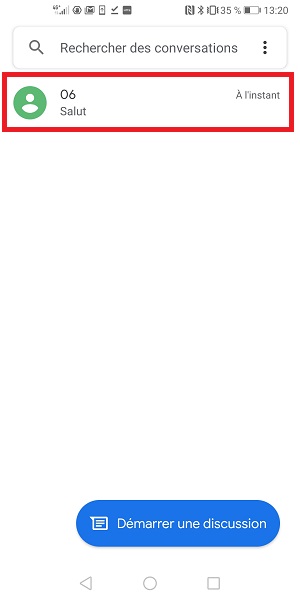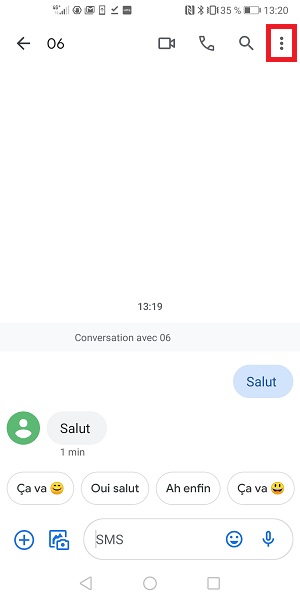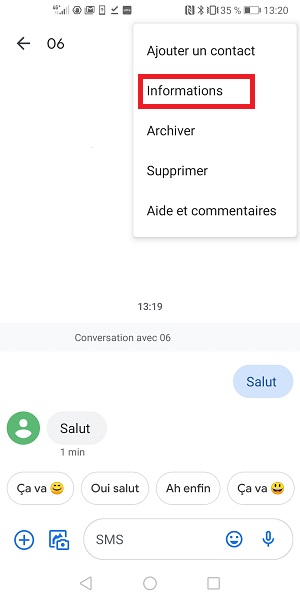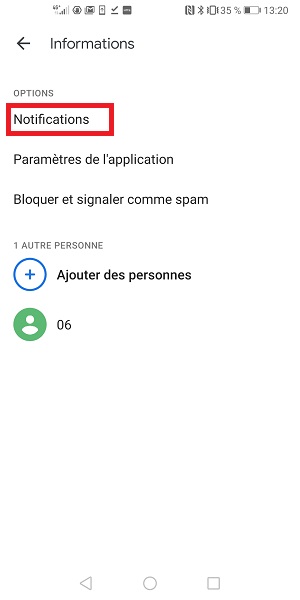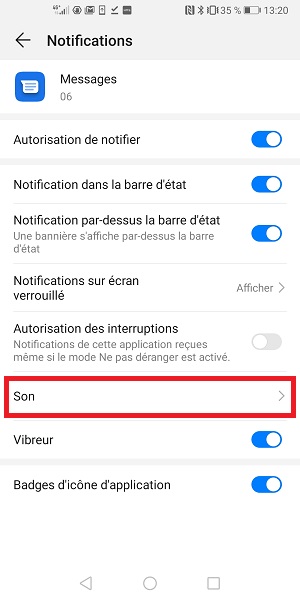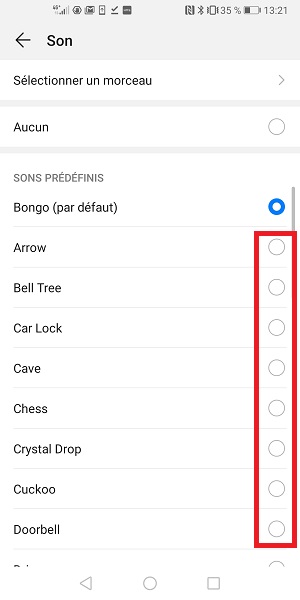Android messages par Google
Google a sorti une nouvelle application de messagerie : Android message, elle est installée d’office sur plusieurs smartphones Android, si vous ne l’ont pas vous pouvez la télécharger gratuitement sur le Playstore.
Cette application apporte son lot de nouvelles fonctionnalités, et devient le concurrent direct du service messages d’Apple.
Dans cette page nous présentons et expliquons quelques fonctionnalités de l’application android message.
Cette application apporte son lot de nouvelles fonctionnalités, et devient le concurrent direct du service messages d’Apple.
Dans cette page nous présentons et expliquons quelques fonctionnalités de l’application android message.
Installer l’application android message
Si vous ne possédez pas l’application vous pouvez la télécharger sur le Playstore et la définir en tant qu’application de messagerie par défaut.
- Sélectionnez l’icône Playstore.
- Recherchez l’application android message, puis le bouton installer.
- Patientez pendant l’installation puis ouvrir.
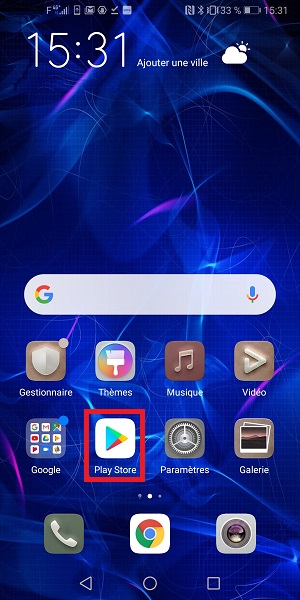 =
=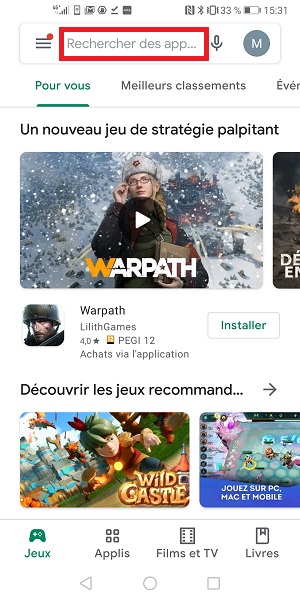
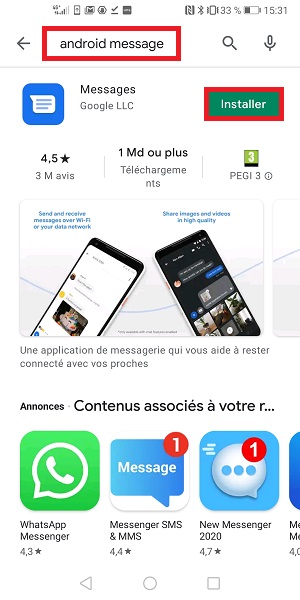
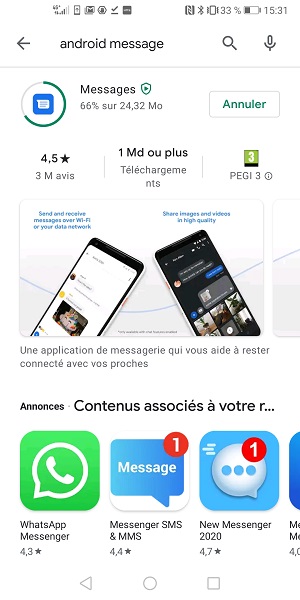
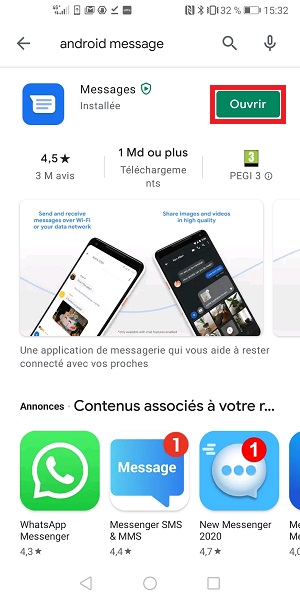
Lancement et présentation d’android message
- Appuyez sur l’application android message.
- Ensuite sélectionnez appli de SMS par défaut, puis modifier.
- Vos SMS/MMS seront directement reçu sur cette application.
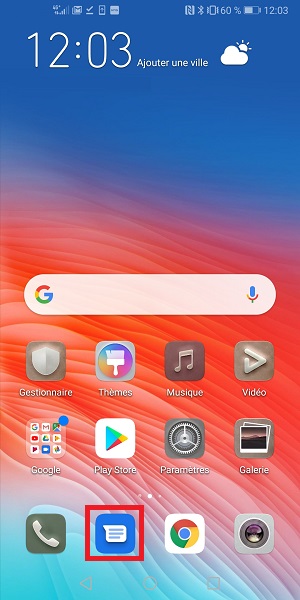
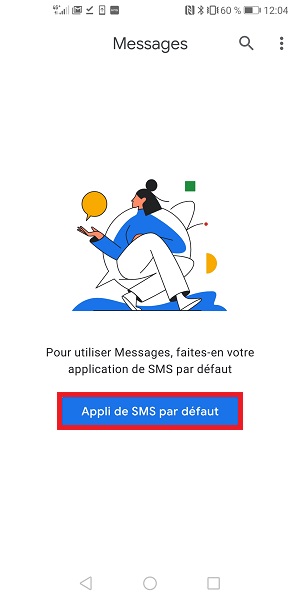
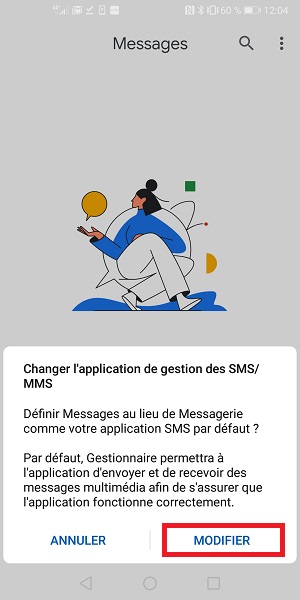
- Petite présentation :
- Démarrer une discussion : créer des nouveaux messages.
- 3 points : pour modifier les paramètres.
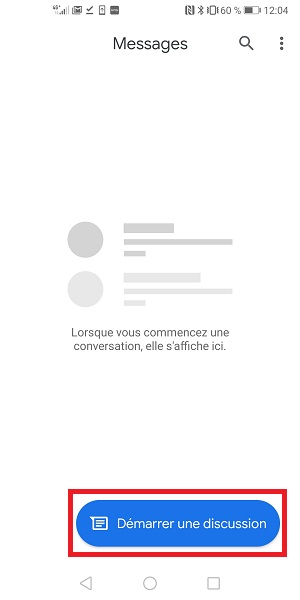
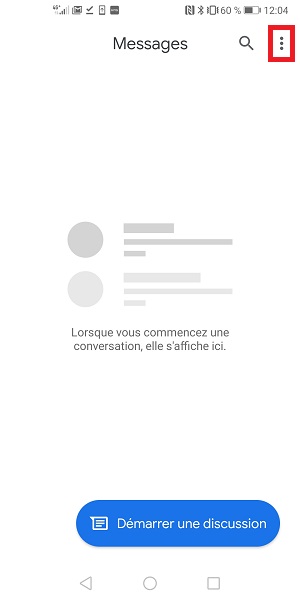
Créer des groupes.
Vous pouvez comme sur Watsapp créer des groupes de discutions
- Sélectionnez créer un groupe.
- Ajoutez les contacts à votre groupe.
- Appuyez sur suivant.
- Choisissez le nom du groupe, puis suivant.
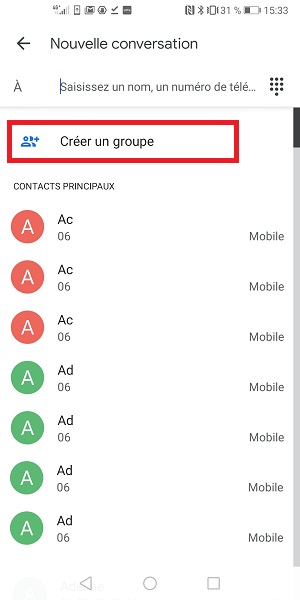
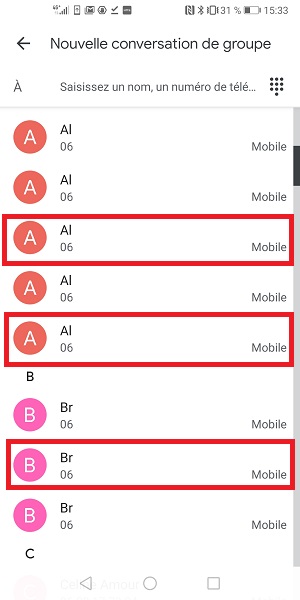
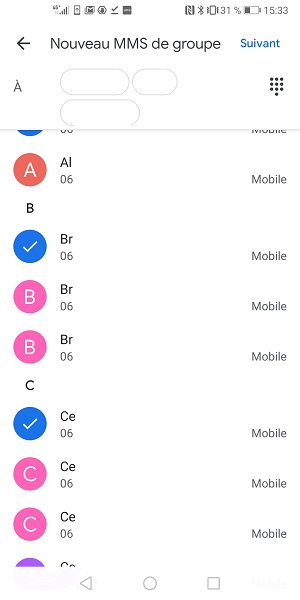
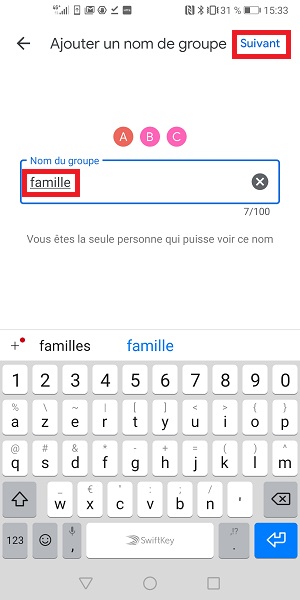
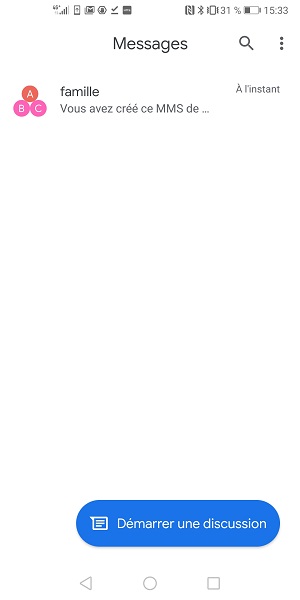
Activer les fonctionnalités chats
Comme pour le iMessage d’Apple, vous avez la possibilité de transformer vos conversations SMS/MMS en conversation de type chat.
L’application utilisera plutôt les données mobiles que le service SMS de votre opérateur.
Vous pourrez ainsi avoir des accusés de réception, lecture, écriture. Aucune compression des photos envoyées par message.
Attention : cela ne fonctionne que entre utilisateurs d’android messages
- Appuyez sur l’icône android messages
- Ensuite les 3 points, puis paramètres
- Sélectionnez le menu fonctionnalités de chat.
- Activez le bouton.
- Patientez la connexion.
- Vérifiez que les boutons confirmations de lecture et indicateurs de saisie.
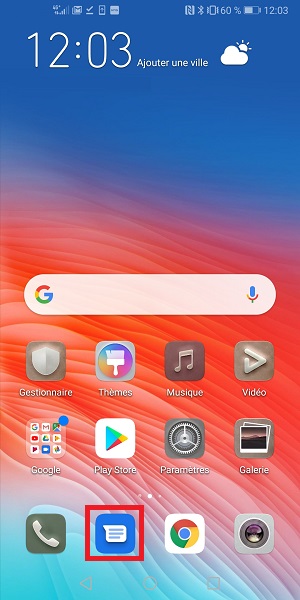
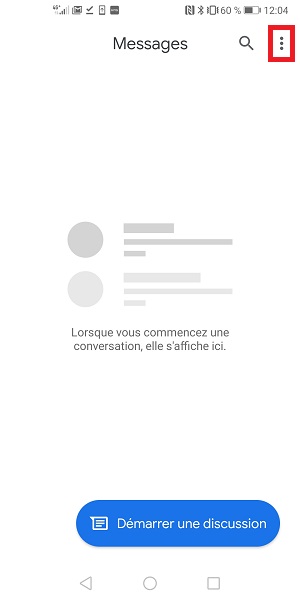
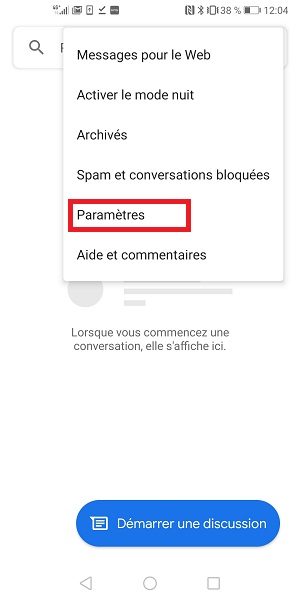
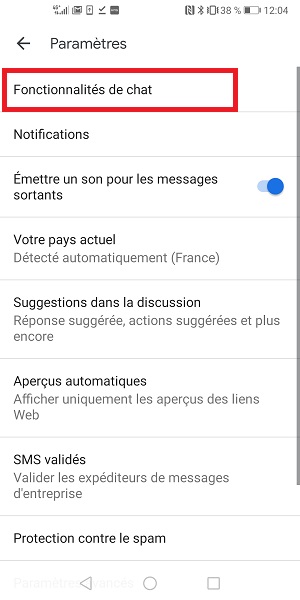
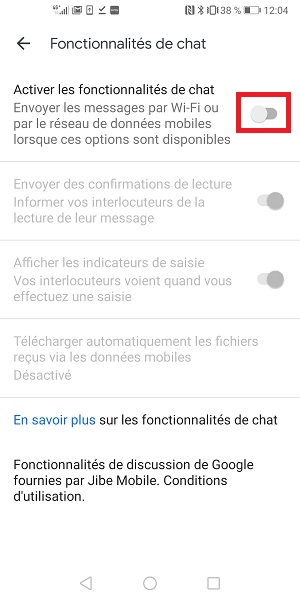
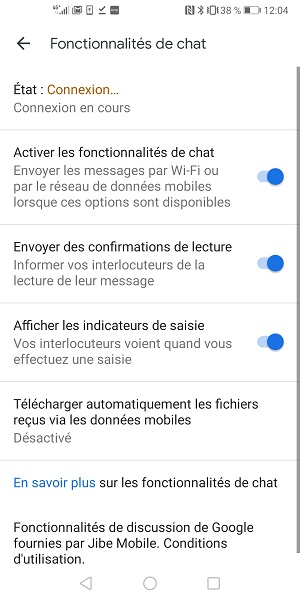
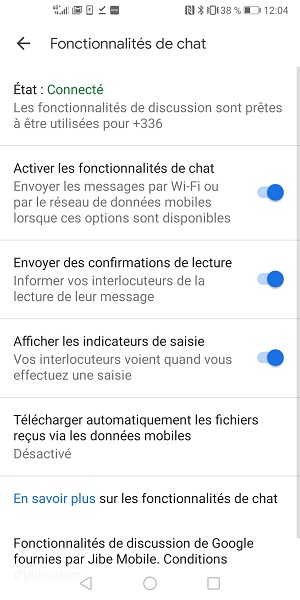
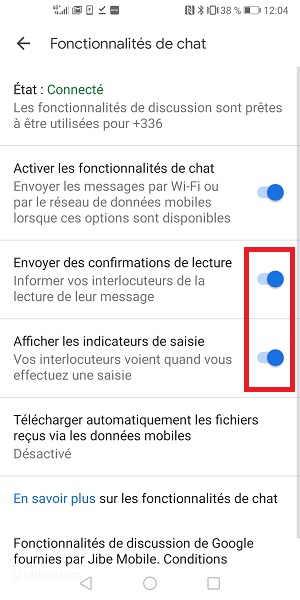
Utilisation d’android message.
- Vous avez des choix de réponses automatiques.
- Des gifs, des dessins à envoyer.
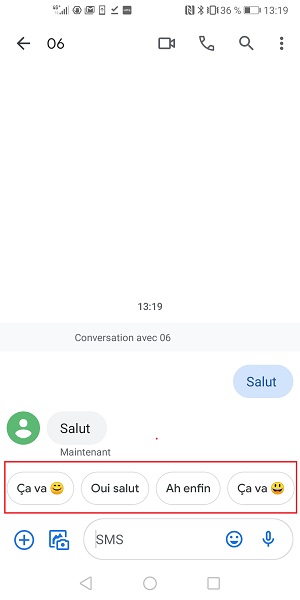
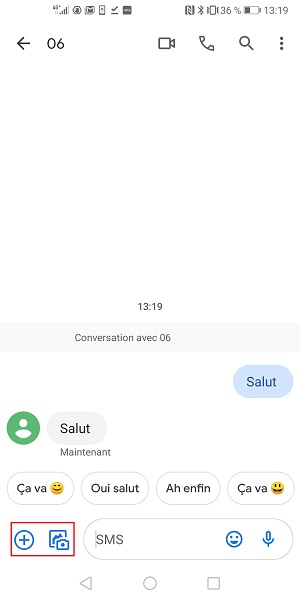
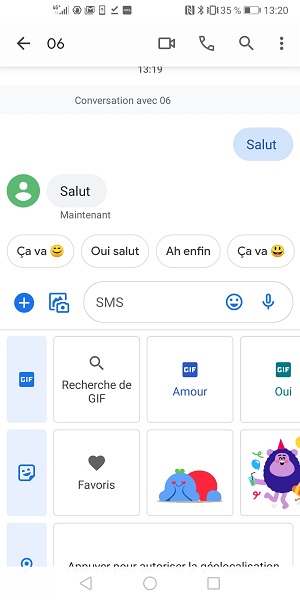
Bloquer des spams et des correspondants.
- Faites un appui long sur le numéro à bloquer.
- Appuyez sur le bouton bloquer.
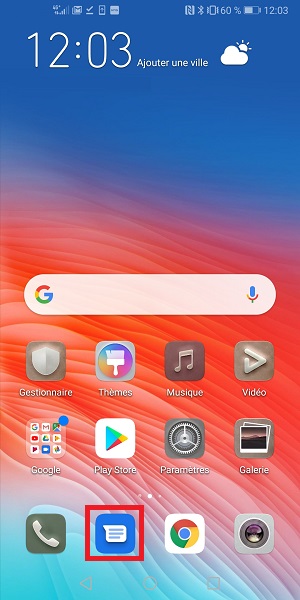
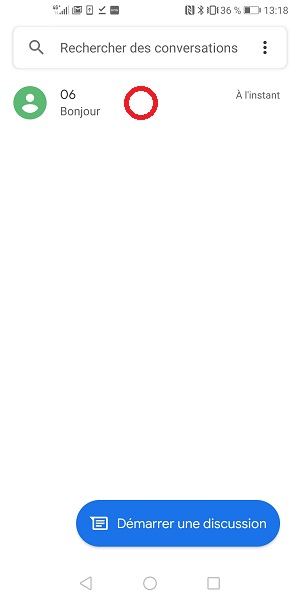
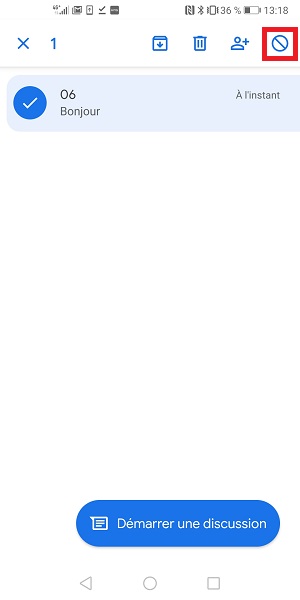
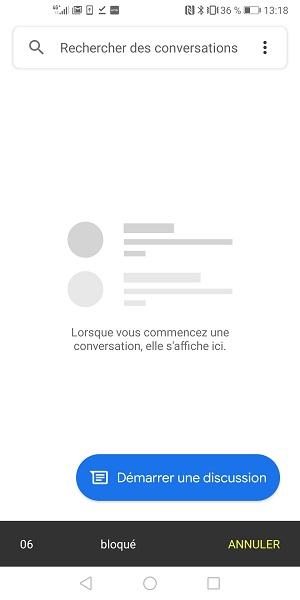
Visualiser les conversations bloquées
- Sélectionnez les 3 points, puis le menu spam et conversations bloquées.
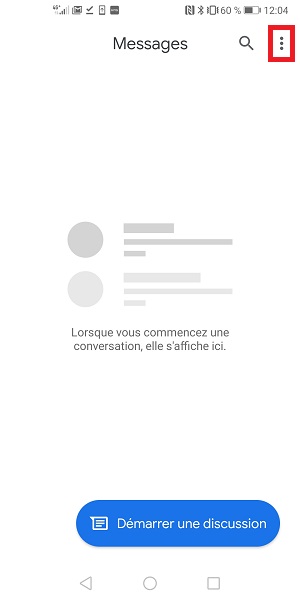
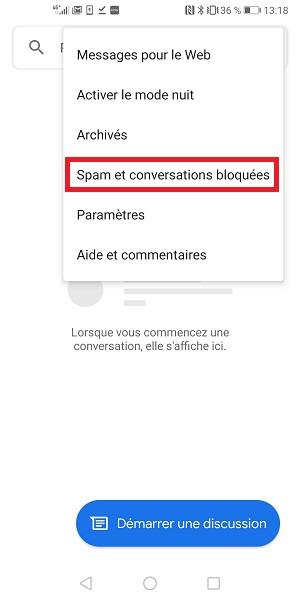
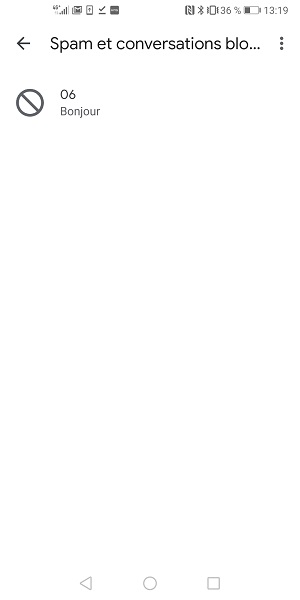
Personnaliser le son de notification et le son pour vos contacts
- Sélectionnez l’icône messages.
- Ensuite les 3 points puis paramètres.
- Sélectionnez le menu notifications, puis messages entrants.
- Ensuite options avancées.
- Appuyez sur le menu son, sélectionnez le son pour la réception d’un message.
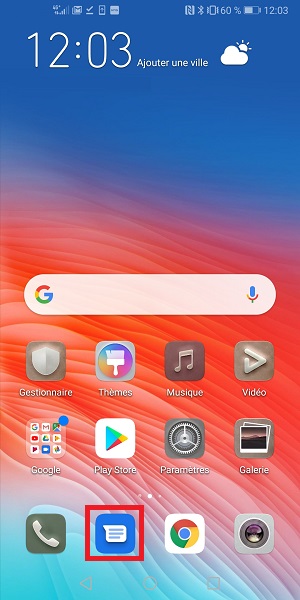
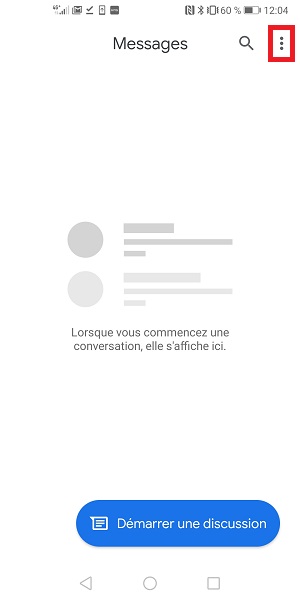
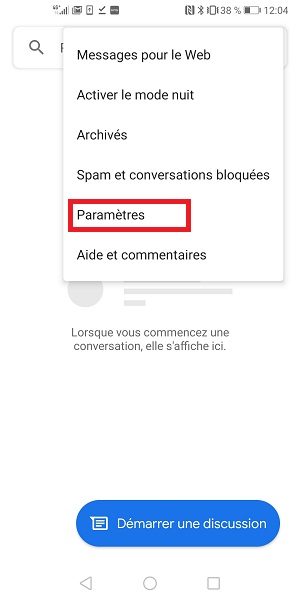
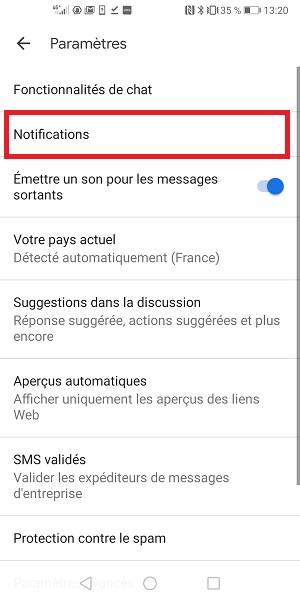
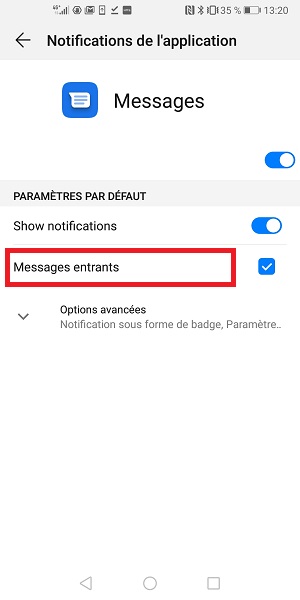
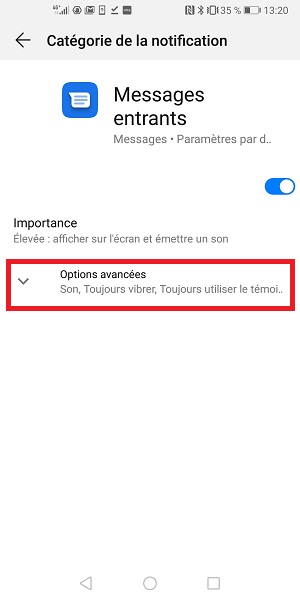
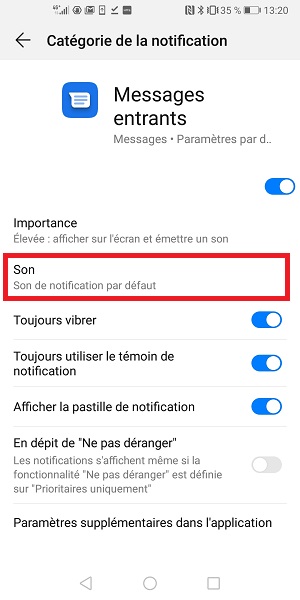
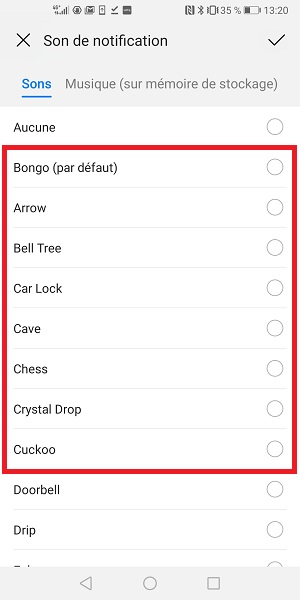
Sonnerie personnaliser pour un de vos contacts :
Vous pouvez personnaliser le son de réception d’un message pour différent contacts.
- Maintenez appuyé sur le contacts à personnalisé.
- Appuyez sur les 3 points, puis le menu informations.
- Sélectionnez le menu notifications, puis le menu son.
- Choisissez le son pour le contact.